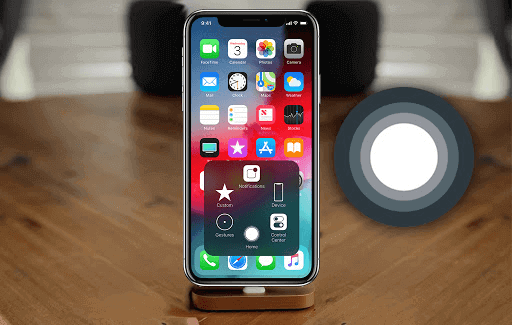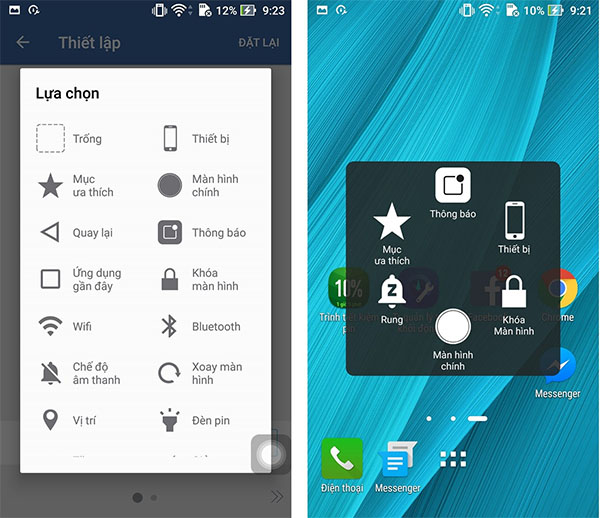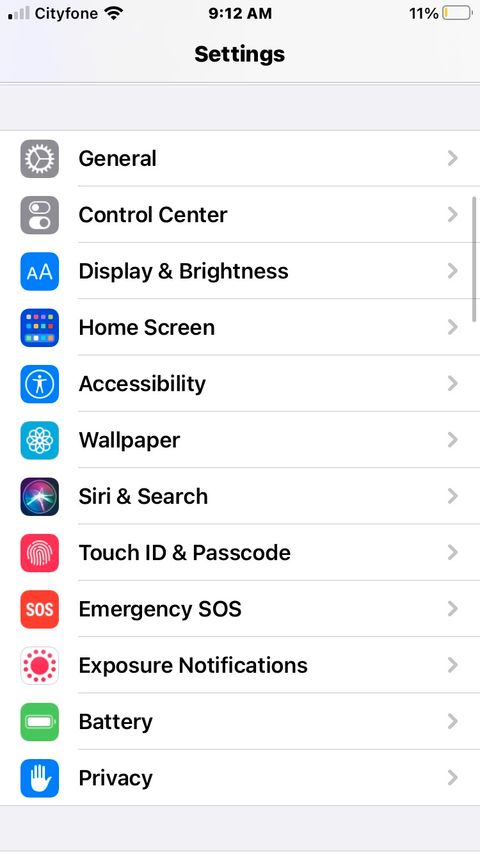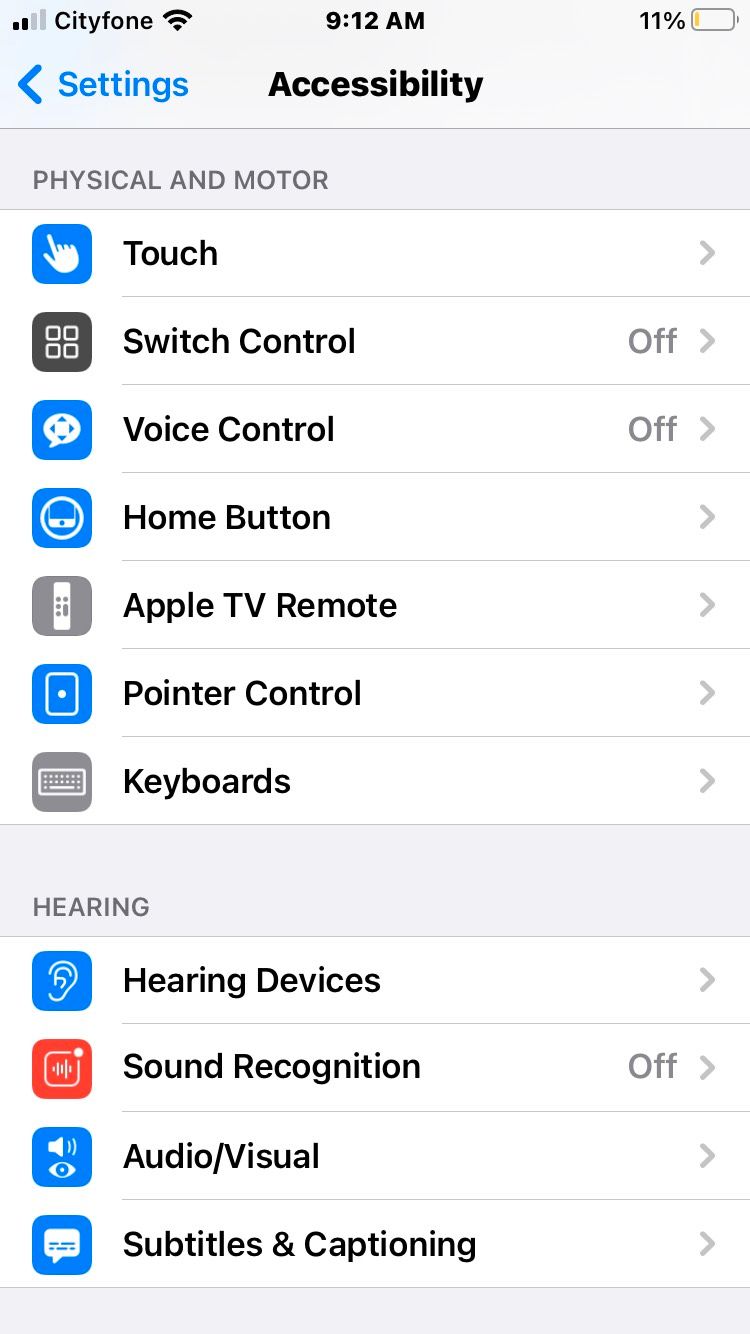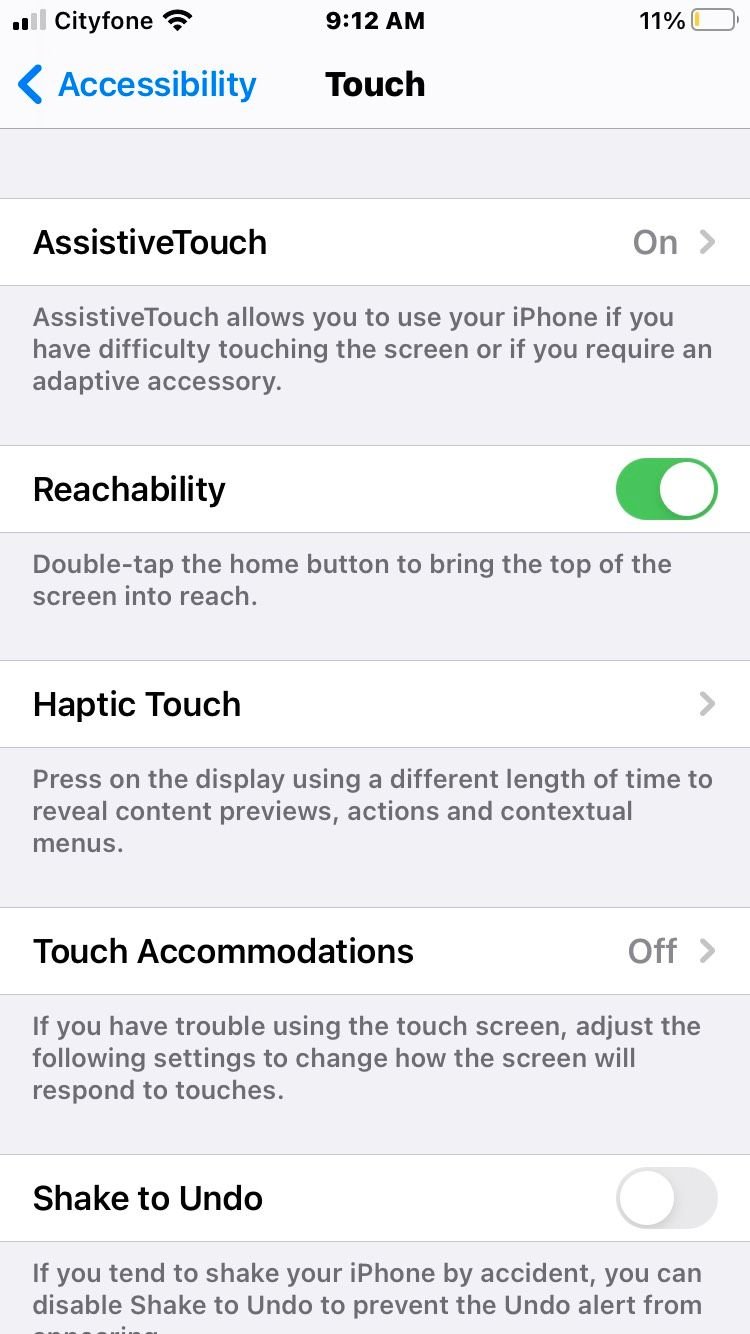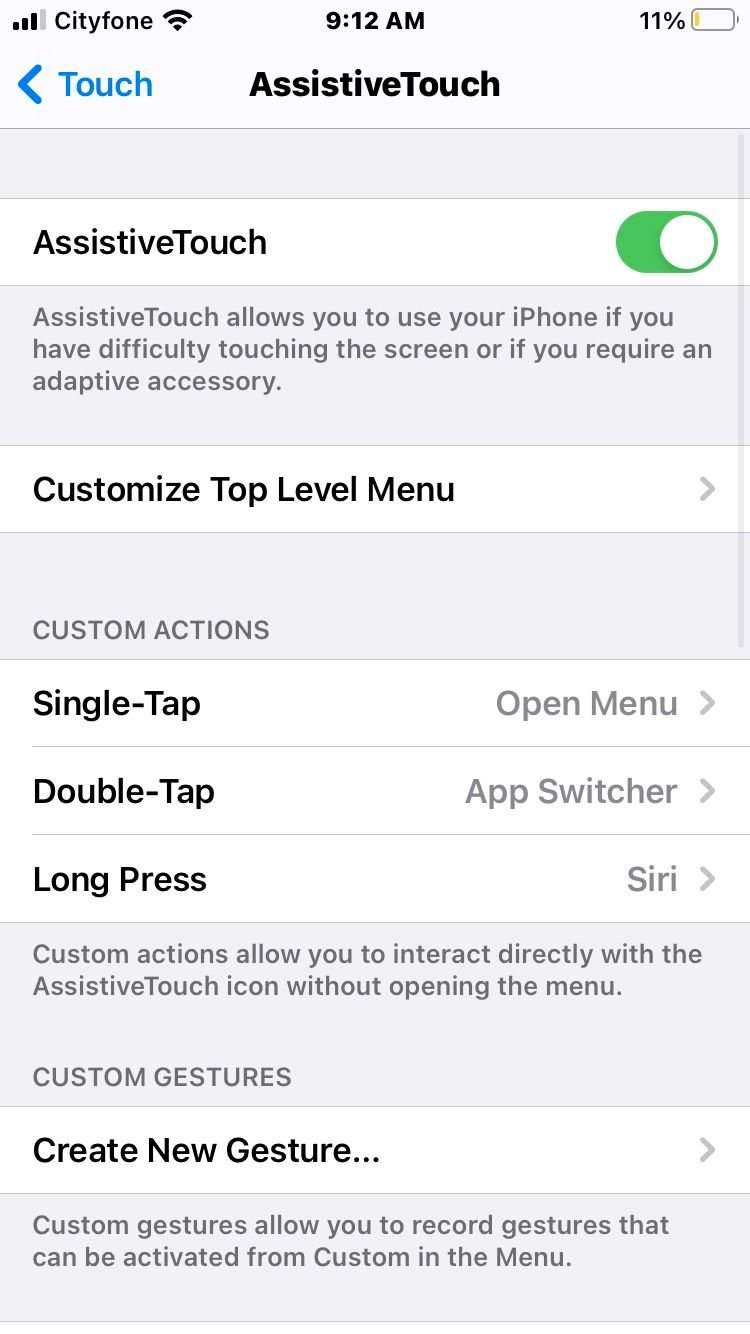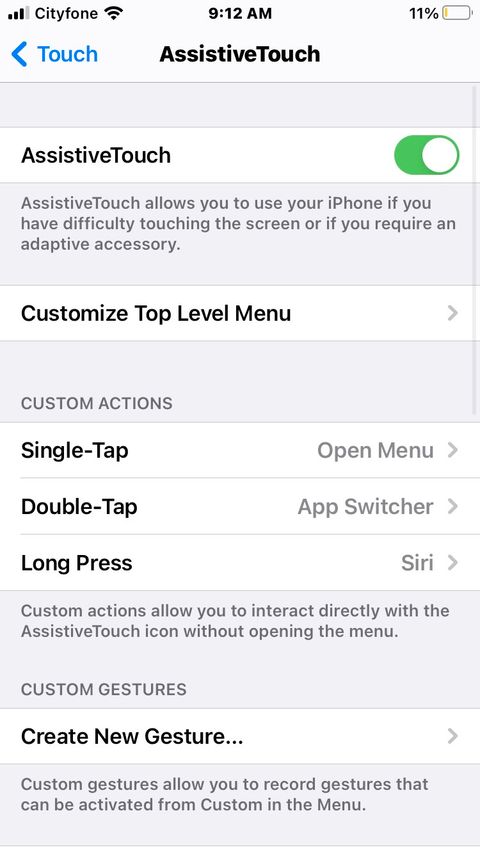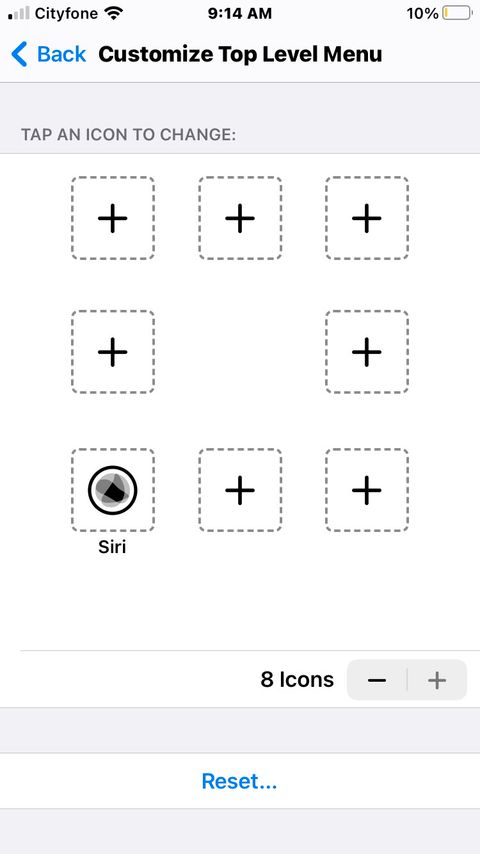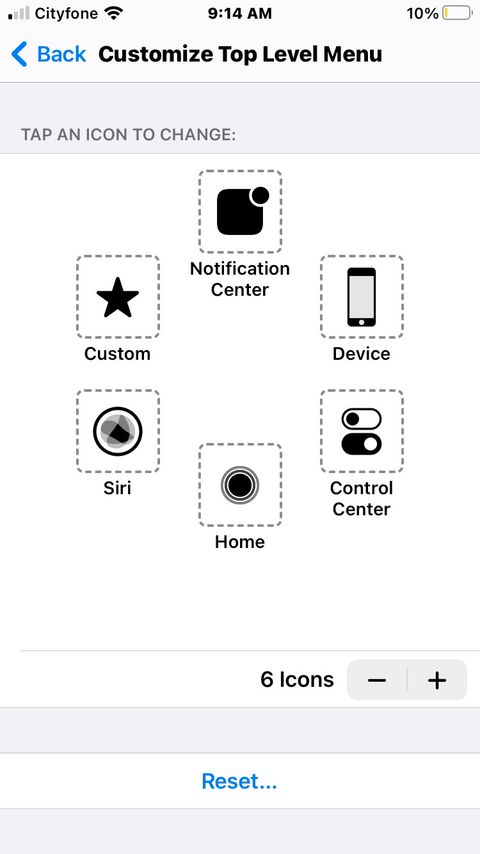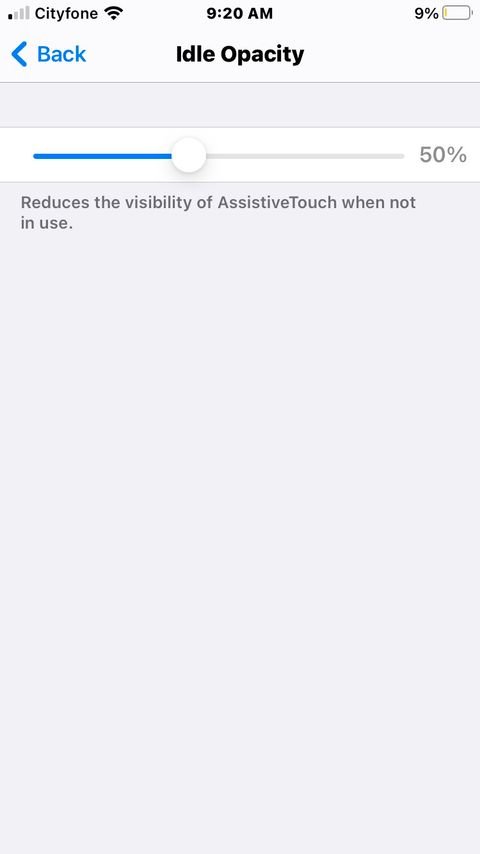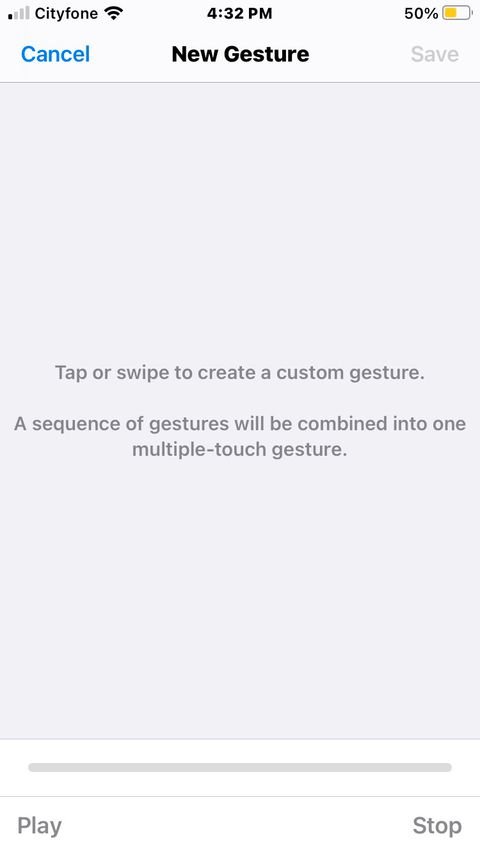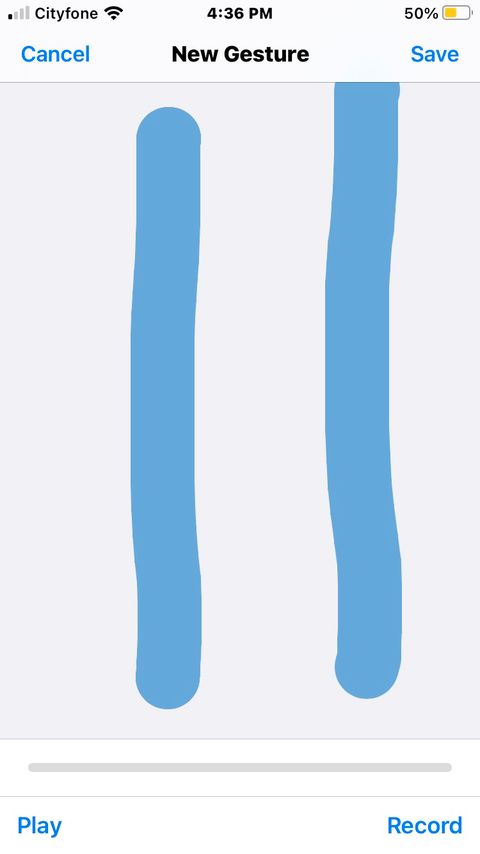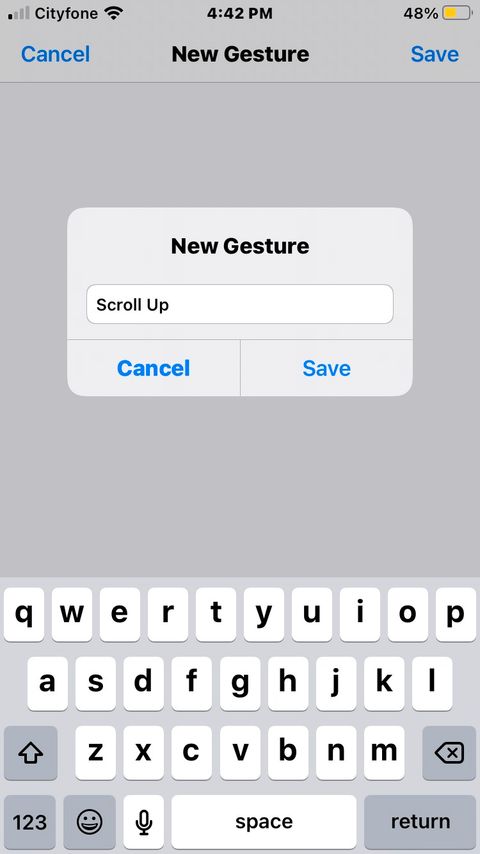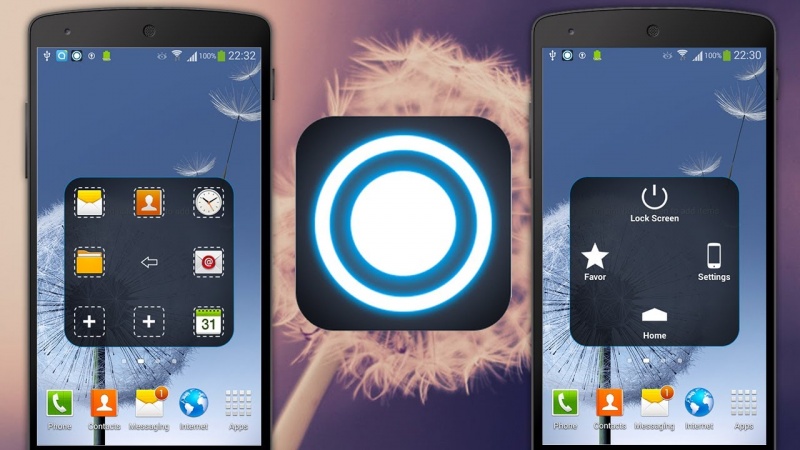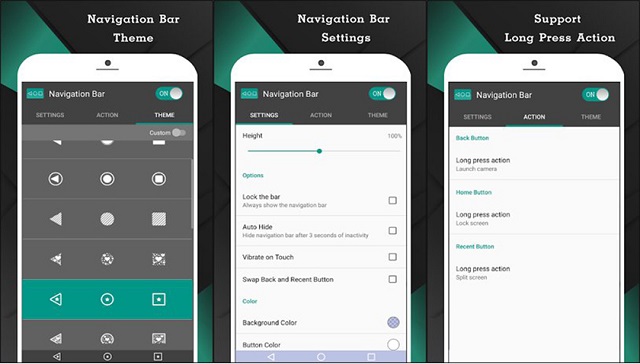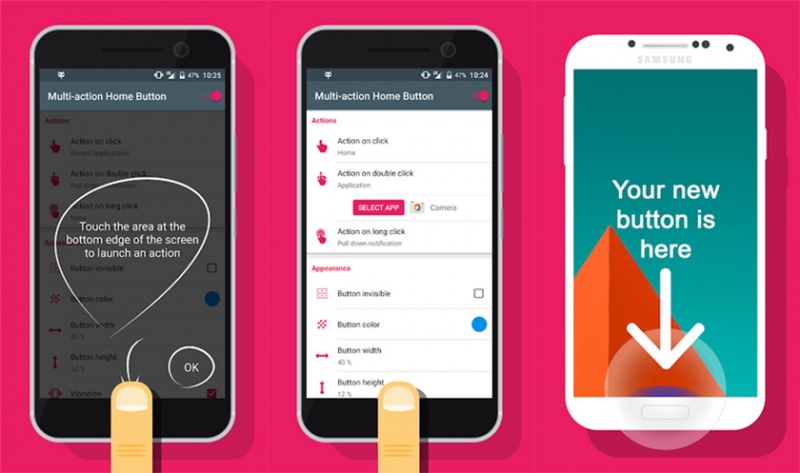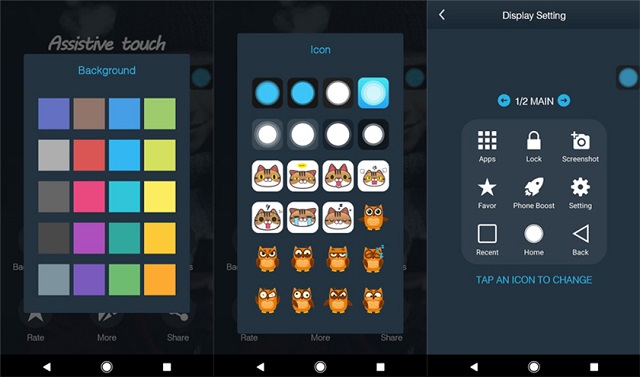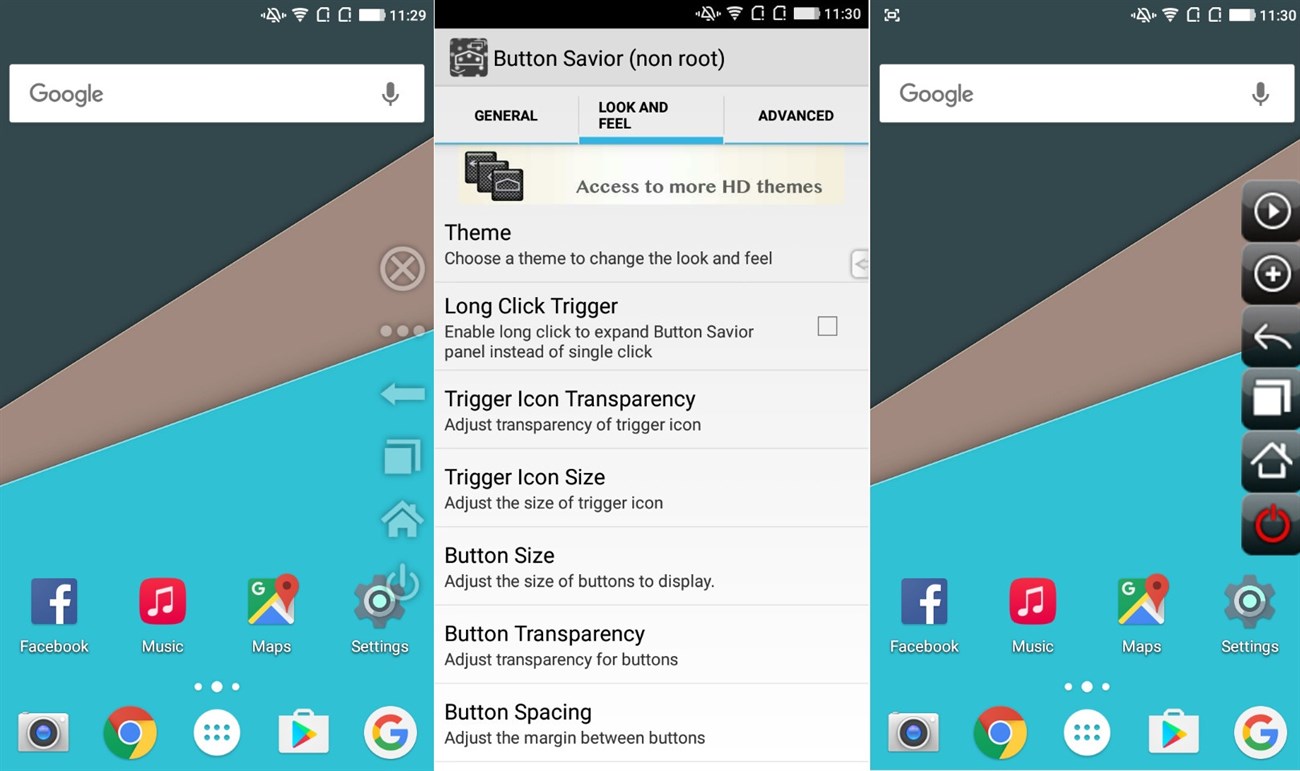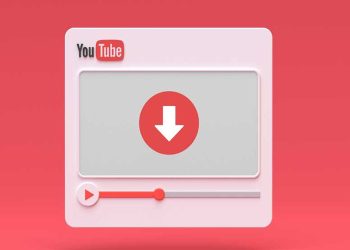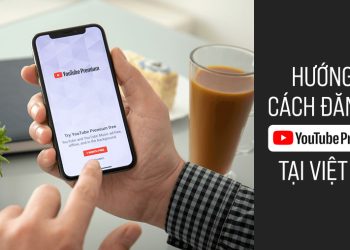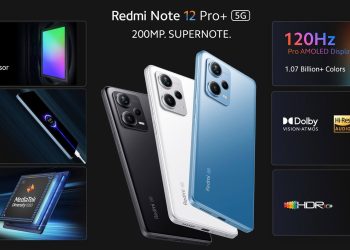Là người dùng điện thoại thông minh, hầu hết mọi người đều quan tâm đến các tính năng và dịch vụ nổi bật trên thiết bị của mình. Đặc biệt, việc tối ưu các phím chức năng để có thể thực hiện mọi thao tác một cách nhanh nhất luôn là vấn đề được nhiều người dùng tìm hiểu. Trong đó, nút home là một trong những nút được sử dụng nhiều nhất trên cả thiết bị iPhone và Android. Hãy cùng VJ360 tìm hiểu về cách cài đặt nút home ảo trên điện thoại nhé!
Nút home ảo là gì?
Nút home thường là một nút hình tròn hoặc hình vuông nằm ở cuối màn hình và giữa thanh điều hướng của bạn. Chức năng chính của nút home là đưa bạn trở về màn hình chính bất kể bạn đang sử dụng ứng dụng nào. Điều này cực kì hữu ích khi bạn gặp phải sự cố màn hình. Đối với các dòng điện thoại cao cấp, bên cạnh nút home vật lý thì nút home ảo cũng được sử dụng để thao tác và truy cập ứng dụng một cách nhanh chóng dễ dàng. Nút home ảo cũng giống như nút home vật lý và được người dùng sử dụng phổ biến ở cả điện thoại iPhone và Android nhờ vào sự tiện lợi của nó, đồng thời giúp hạn chế sự hư hỏng, hao mòn cho nút home vật lý.
Chức năng của nút home ảo
Đối với iPhone, khi kích hoạt nút home ảo trên điện thoại là bạn có thể sử dụng các chức năng chính như mở màn hình thông báo, mở trung tâm điều khiển Control Centre, trở về màn hình chính, mở trợ lý Siri hay thực hiện các chức năng điều khiển khác như âm lượng, xoay màn hình, tắt tiếng,… Bên cạnh đó bạn cũng có thể mở một menu cử chỉ bao gồm Pinch, 3D Touch, Double-Tap và tạo cử chỉ tùy chỉnh của riêng bạn.
Với các thiết Android, nút home ảo cũng có các chức năng tương tự như chuyển về màn hình chính, truy cập vào các ứng dụng hay dùng, khóa màn hình, chụp màn hình, điều chỉnh độ sáng hoặc âm lượng của thiết bị.
Làm thế nào để cài đặt nút home ảo
Hầu hết trên các thiết bị iPhone đều có cài đặt Assistive Touch cho phép bạn tạo nút home ảo một cách dễ dàng. Trong khi đó các thiết bị Android chỉ có một số dòng máy cho phép bạn cài đặt và mở nút home ảo trên điện thoại vì thiết bị có tích hợp tính năng này. Nếu điện thoại không hỗ trợ cài đặt chức năng này, bạn cũng có thể sử dụng các ứng dụng phù hợp để tiến hành mở nút home ảo một cách nhanh chóng. Những ứng dụng này sẽ cho phép bạn truy cập màn hình chính và các ứng dụng chỉ với một vài lần nhấn.
Cách mở nút home ảo trên iPhone
Cách tạo nút home ảo trên iPhone
Bạn có thể thêm nút Home ảo trên thiết bị của mình bằng cách sử dụng tính năng AssistiveTouch.
Bước 1: Khởi động ứng dụng Cài đặt trên iPhone của bạn.
Bước 2: Nhấn vào Accessibility > Touch > Assistive Touch.
Bước 3: Nhấn vào AssistiveTouch.
Bước 4: Bật AssistiveTouch bằng cách vuốt nút sang phải. Nút AssistiveTouch sẽ xuất hiện trên màn hình. Bạn cũng có thể định vị lại nút AssistiveTouch ở bất kỳ đâu trên màn hình bằng cách kéo nút ở nơi bạn muốn.
Cài đặt và đặt lại các biểu tượng menu
Khi bạn bật AssistiveTouch lần đầu tiên, menu trên cùng sẽ xuất hiện với các tùy chọn cài đặt gốc. Các biểu tượng được liệt kê bao gồm trung tâm thông báo, thiết bị, trung tâm điều khiển, trang chủ , Siri và tùy chỉnh. Nếu bạn không thường xuyên sử dụng các điều khiển này thì bạn vẫn có thể lựa chọn các tùy chọn khác. Dưới đây là cách đặt lại các biểu tượng menu AssistiveTouch của bạn:
Bước 1: Mở ứng dụng Cài đặt.
Bước 2: Nhấn vào Accessibility > Touch > AssistiveTouch > Customize Top Level Menu.
Bước 3: Thêm hoặc trừ từ một đến tám biểu tượng bằng cách sử dụng các nút cộng và trừ.
Bước 4: Nhấn vào một biểu tượng để chuyển đổi chức năng của nó.
Bước 5: Để đặt lại menu về chế độ mặc định ban đầu, hãy nhấn vào nút Reset ở cuối màn hình.
Thay đổi chế độ hiển thị màn hình AssistiveTouch
Trong khi sử dụng iPhone, bạn có thể gặp phải đôi chút sự khó chịu khi một hình vuông hoặc hình tròn màu đen liên tục chắn ngang tầm nhìn của bạn. Mặc dù bạn có thể di chuyển nút home ảo xung quanh màn hình bằng cách sử dụng ngón tay trên màn hình cảm ứng. Tuy nhiên, cách tốt nhất để hạn chế điều này là điều chỉnh độ trong suốt của nút home ảo.
Bước 1: Mở ứng dụng Cài đặt.
Bước 2: Nhấn vào Accessibility > Touch > AssistiveTouch > Idle Opacity.
Bước 3: Trượt dọc theo thanh để đặt độ trong suốt tùy theo mong muốn của bạn.
Tạo cử chỉ tùy chỉnh AssistiveTouch
Cử chỉ tùy chỉnh là một lựa chọn tuyệt vời nếu bạn gặp khó khăn với các nút AssistiveTouch nhỏ. Những cử chỉ tùy chỉnh này sẽ cho phép bạn thực hiện các thao tác trên iPhone một cách dễ dàng chỉ với một chuyển động nhỏ nhất.
Bước 1: Mở ứng dụng Cài đặt.
Bước 2: Nhấn vào Accessibility > Touch > Assistive Touch.
Bước 3: Nhấn tiếp tục vào Custom Gestures > Create New Gesture.
Bước 4: Vẽ cử chỉ tùy chỉnh theo ý thích của bản thân.
Bước 5: Nhấn lưu và đặt tên cho cử chỉ mới của bạn.
Cách mở nút home ảo trên Android
Sử dụng nút home ảo có sẵn trên điện thoại
Giống như điện thoại iPhone, các dòng điện thoại Android cũng dần được tích hợp các nút home ảo để người dùng tiện thao tác trong quá trình sử dụng. Bạn có thể thực hiện kích hoạt nút home ảo trên thiết bị Android của mình bằng cách vào “Cài đặt”, chọn “Công cụ tiện ích” nhấn vào “Bóng trợ lý” và bật chế độ On để kích hoạt. Tại đây bạn cũng có thể thay đổi các tính năng trên nút home ảo một cách dễ dàng tùy theo nhu cầu sử dụng.
Sử dụng các ứng dụng trên CH Play
Cách mở nút home ảo chỉ được tích hợp trên các dòng điện thoại chạy hệ điều hành Android mới và các thiết bị sử dụng hệ điều hành cũ không được hỗ trợ tính năng này. Dù vậy bạn vẫn có thể tạo nút home ảo cho thiết bị của mình bằng cách sử dụng các ứng dụng có trên CH Play.
Easy Touch
Easy Touch là ứng dụng đem đến cho người dùng trải nghiệm tương tự như nút home ở trên iPhone. Ứng dụng có tích hợp nhiều chức năng khác nhau như trở về màn hình chính, khóa điện thoại, chuyển đổi cài đặt hoặc truy cập các ứng dụng yêu thích. Bạn chỉ cần tải ứng dụng từ CH Play về và kích hoạt là có thể sử dụng nút home ảo một cách dễ dàng.
Navigation Bar
Ứng dụng này cung cấp cho bạn các chức năng giống như các ứng dụng tạo nút home khác. Điểm khác biệt của Navigation Bar là bạn có thể chỉnh sửa mọi thứ bạn thích, thay đổi kích thước, màu nền đằng sau các biểu tượng và quyết định thời gian xuất hiện ở trên màn hình.
Multi-Action Home Button
Ứng dụng Multi-Action Home Button được thiết kế dành riêng cho điện thoại không có nút home ảo. Ban đầu nó được tạo ra cho HTC One, tuy nhiên nhưng nó cũng tương thích với điện thoại Samsung. Tất cả những gì người dùng phải làm là chạm vào giữa dưới cùng của màn hình để kích hoạt nút home hoặc thực hiện các thao tác khác. Không chỉ có các tính năng giống với nút home ảo trên iPhone, ứng dụng còn giúp bạn truy cập nhanh chóng vào các ứng dụng yêu thích và chuyển đổi giữa các ứng dụng một cách dễ dàng.
Assistive Touch
Nếu bạn đang tìm kiếm một ứng dụng cài đặt nút home ảo cho máy Android dễ dàng và nhanh chóng nhất thì Assistive Touch chính là một ứng dụng hữu ích, giúp bạn có thể thao tác mượt mà. Bạn có thể tải ứng dụng hoàn toàn miễn phí trên CH Play. Với nút home ảo trên màn hình điện thoại bạn dễ dàng truy cập vào các ứng dụng, trò chơi mình yêu thích thông qua một thao tác. Bên cạnh đó, ứng dụng còn tích hợp đa dạng các icon, màu sắc và hình ảnh cho nút home ảo để làm phong phú cho màn hình thiết bị.
Button Savior
Button Savior cũng là một trong số những ứng dụng mà bạn có thể sử dụng để cài nút home ảo cho thiết bị Android của mình. Button Savior hoạt động bằng cách sử dụng một bảng điều khiển nhỏ ở bên cạnh màn hình. Khi nhấn vào bên cạnh màn hình, bảng điều khiển sẽ xuất hiện hiển thị các chức năng khác nhau. Bạn có thể tùy chỉnh ứng dụng và thay đổi các biểu tượng trên bảng điều khiển cũng như vị trí xuất hiện trên màn hình.
Ứng dụng cho phép người dùng tạo nút home ảo để tắt, bật nguồn, quay lại màn hình chính, tăng giảm âm lượng,… Đặc biệt, nếu thiết bị của bạn đã được “root” thì ứng dụng có thể giả lập các nút như Search, Back và những nút khác.
Trong bài viết này, VJ360 đã giới thiệu đến bạn cách mở nút home ảo cho thiết bị iPhone và Android không tốn quá nhiều thời gian. Hy vọng bạn có thể thực hiện thành công trên thiết bị của mình để đơn giản hóa mọi thao tác. Đừng quên truy cập website vj360.vn để cập nhật nhiều thông tin hữu ích bạn nhé!